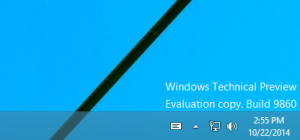Įgalinkite arba išjunkite visuotinius medijos valdiklius įrankių juostoje Microsoft Edge
Kaip įjungti arba išjungti visuotinius medijos valdiklius Microsoft Edge įrankių juostoje.
„Microsoft Edge“ apima „Global Media Controls“ funkciją, kuri išvardija leidžiamą mediją, pvz. internete vaizdo įrašą iš visų skirtukų viename išskleidimo lange, kuris leidžia valdyti visas aktyvias medijos sesijas naršyklė. Kai įjungta, ji prideda specialų mygtuką prie Edge įrankių juostos, kuri atidaro seansų sąrašą. Štai kaip jį įjungti arba išjungti.
Skelbimas
Visuotinių medijos valdiklių parinktis iš pradžių atsirado „Chrome“ naršyklėje. Tačiau „Microsoft“ ją patobulino. Iš pradžių naršyklėje „Chrome“ skraidymas buvo pasiekiamas per vieną medijos seansą ir buvo panašus į iššokantįjį langą, kuris pasirodo, kai paspaudžiate klaviatūros daugialypės terpės klavišus. Microsoft įgyvendinimas pateikia visų naršyklėje veikiančių medijos seansų sąrašą ir leidžia juos pristabdyti arba tęsti. Taigi, jei naršyklėje turite kelis garsus leidžiančius skirtukus, pvz., „YouTube“, „Spotify“ ir „Vimeo“, galite tvarkyti jų atkūrimą naudodami vieną „Microsoft Edge“ stulpelį. „Edge“ „Global Media Controls“ funkcija taip pat apima daugybę papildomų parinkčių, pvz
Vaizdas paveikslėlyje, a atleidimo mygtukas, kartu su mėgėjiškos piktogramos.
Kai įjungtas visuotinis medijos valdymas, jis rodomas įrankių juostos mygtukas kad atidaromas skrydis. Kai spustelėsite jį, pasirodys medijos valdiklių vartotojo sąsajos iššokantis langas su visų dabartinių medijos seansų sąrašu. Jame taip pat yra kiekvieno medijos seanso mygtukai „Ankstesnis“, „Ieškoti“, „Paleisti / pristabdyti“ ir „Kitas“.
Šiame įraše bus parodyta, kaip įgalinti arba išjungti „Global Media Controls“ vartotojo sąsają „Microsoft Edge Chromium“ įrankių juostoje.
Norėdami įjungti arba išjungti visuotinius medijos valdiklius įrankių juostoje Microsoft Edge
- Atidarykite „Microsoft Edge“.
- Tipas
edge://flags/#global-media-controlsį adreso juostą ir paspauskite klavišą Enter. - Pasirinkite Įjungtas arba Išjungta į dešinę nuo Visuotiniai medijos valdikliai pasirinkimas tam, ko norite.
 Pastaba: Numatytas vertė yra panaši į Išjungta, todėl ši funkcija nuo šiol išjungta.
Pastaba: Numatytas vertė yra panaši į Išjungta, todėl ši funkcija nuo šiol išjungta. - Iš naujo paleiskite naršyklę.
Su tavimi baigta.
Arba galite įjungti arba išjungti įrankių juostos mygtuką Global Media Controls naudodami modifikuotą Microsoft Edge nuorodą. Toliau pateiktose instrukcijose paaiškinama, kaip tai galima padaryti.
Įjungti arba išjungti visuotinių medijos valdiklių mygtuką su sparčiuoju klavišu
- Dešiniuoju pelės mygtuku spustelėkite Microsoft Edge spartųjį klavišą darbalaukyje.
- Pasirinkite Savybės iš kontekstinio meniu.
- Papildyti
--enable-features=GlobalMediaControlspo to, kaimsedge.exedalį Tikslas dėžutę į įjungti įrankių juostoje esančius Visuotinius medijos valdiklius.
- Į išjungti Vietoj to pridėkite „Global Media Controls“.
--disable-features=GlobalMediaControlspo to, kaimsedge.exedalį Tikslas dėžė. - Spustelėkite Taikyti ir Gerai.
- Paleiskite „Edge“ naršyklę naudodami pakeistą nuorodą.
Su tavimi baigta!
Santrauka
Nepriklausomai nuo būdo, kuriuo išjungėte arba įgalinote visuotinius medijos valdiklius, galite lengvai valdyti visuotinių medijos valdiklių funkciją. Šio rašymo metu ji pagal numatytuosius nustatymus yra išjungta, tačiau naudodami aukščiau pateiktas parinktis galite įjungti funkciją ir išbandyti.
„Microsoft Edge“ dabar yra „Chromium“ pagrindu sukurta naršyklė su daugybe išskirtinių funkcijų, pvz Garsiai skaityti ir paslaugas, susietas su „Microsoft“, o ne „Google“. Naršyklė jau gavo keletą atnaujinimų, palaikančių ARM64 įrenginiai. Be to, „Microsoft Edge“ vis dar palaiko daugybę senstančių „Windows“ versijų, įskaitant Windows 7. Patikrinkite „Windows“ versijos, kurias palaiko „Microsoft Edge Chromium“.. Galiausiai suinteresuoti vartotojai gali atsisiųsti MSI montuotojai diegimui ir pritaikymui.